钉钉邮箱创建新签名的方法
2024-02-26 10:29:05作者:极光下载站
钉钉是很多小伙伴在日常工作中都离不开的一款软件,在这款软件中,我们可以根据自己的需求对钉钉进行各种设置,例如更改邮箱设置。有的小伙伴想要在钉钉邮箱中创建新的签名,但又不知道该怎么进行设置。其实很简单,我们只需要进入钉钉邮箱的设置页面,然后在邮箱设置的签名设置页面中,我们直接点击打开“新建签名”选项,然后在新建弹框中完成签名的主题、内容以及用途设置,最后点击确定选项即可。有的小伙伴可能不清楚具体的操作方法,接下来小编就来和大家分享一下钉钉邮箱创建新签名的方法。
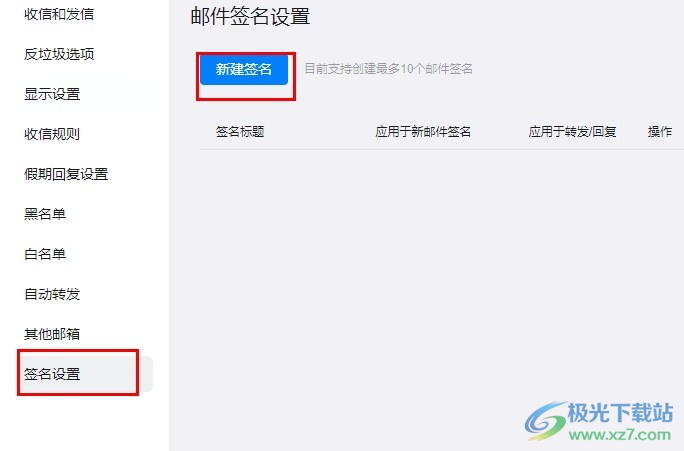
方法步骤
1、第一步,我们点击打开钉钉软件之后,在钉钉的左侧列表中找到“邮箱”选项,点击打开该选项
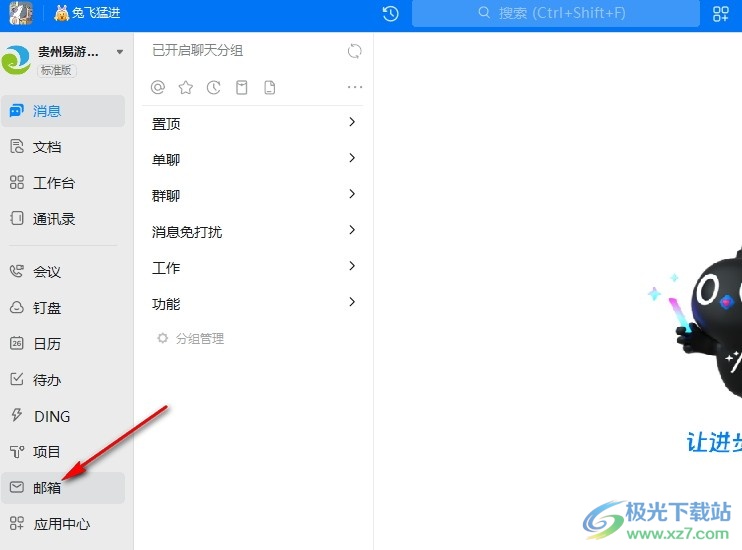
2、第二步,进入邮箱设置页面之后,我们在该页面的左下角找到“设置”选项,点击打开该选项
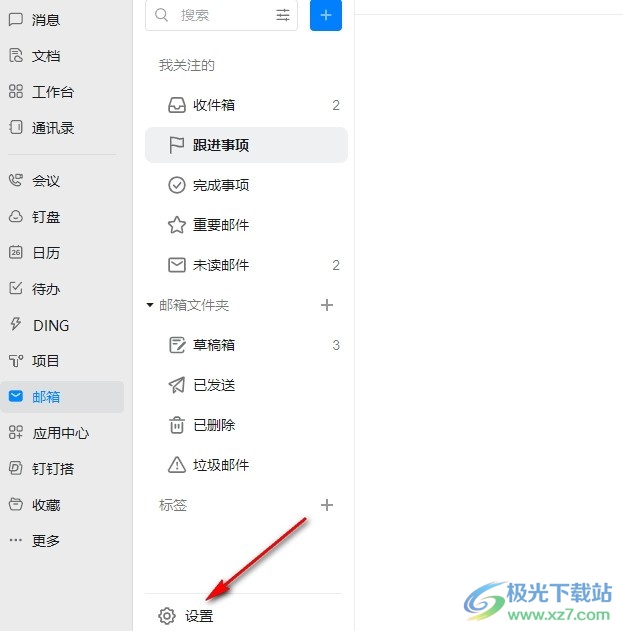
3、第三步,打开“设置”选项之后,我们在设置页面中再点击打开“邮箱设置”选项
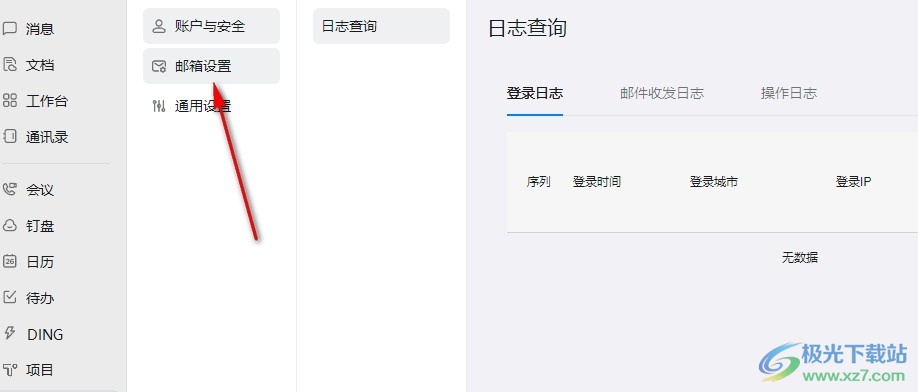
4、第四步,进入邮箱设置页面之后,我们先打开“签名设置”选项,然后在右侧页面中点击“新建签名”选项
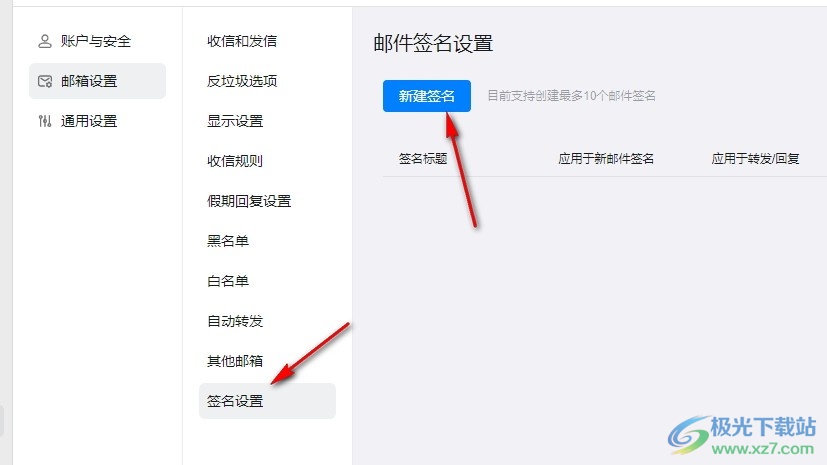
5、第五步,最后我们在弹框中完成签名标题、内容以及用途的设置,再点击“确定”选项即可
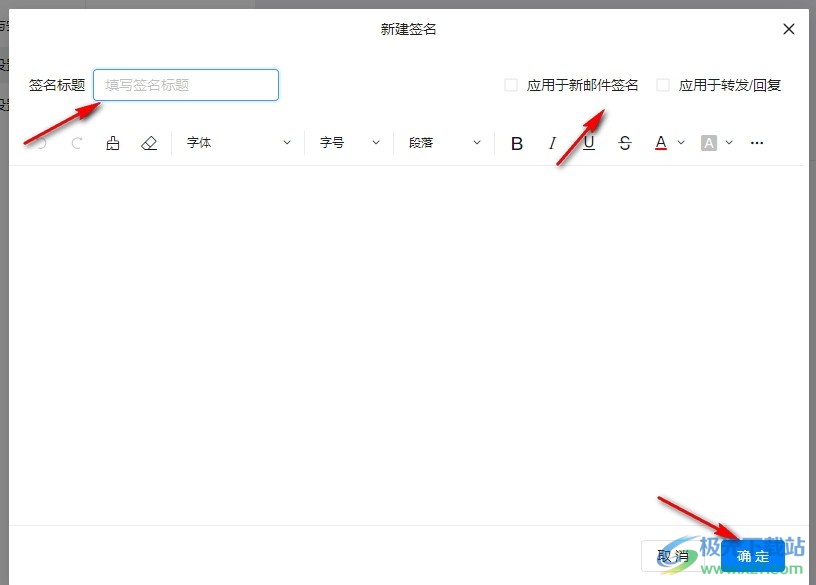
以上就是小编整理总结出的关于钉钉邮箱创建新签名的方法,我们打开钉钉中的邮箱和设置选项,接着在邮箱设置的签名设置页面中点击打开新建签名选项,最后在弹框中完成新签名设置并点击确定选项即可,感兴趣的小伙伴快去试试吧。
